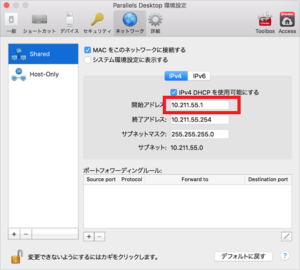*Este artículo contiene material promocional.
Cómo instalar High Sierra en el Parallels Desktop
En este artículo.Parallels DesktopEn esta sección se explica cómo instalar el sistema operativo Mac High Sierra en el
ParallelsasíVersión de prueba totalmente gratuitaestá disponible, así que puedes probarlo sin riesgo. Parallels también ofrece promociones de descuento de vez en cuando.Para obtener la última información sobre descuentos en Parallels, visite el sitio web oficial enPor favor, compruebe desde los siguientes enlaces.
↓flecha (marca o símbolo) Haga clic aquí para acceder al sitio web oficial de Parallels.
*También está disponible una prueba gratuita aquí.
Cómo instalar High Sierra en el Parallels Desktop
Descarga [macOS High Sierra 10.13.6] de Apple.
Si tienes un Mac compatible con macOS High Sierra, puedes descargarlo desde la App Store, que presenta oficialmente Apple.
Sitio web de Appley descargar [macOS High Sierra 10.13.6].

Crear una memoria USB de arranque o un archivo iso
La memoria USB puede utilizarse como medio de instalación colocando el instalador descargado en la carpeta de la aplicación.
Seleccione [Utilidad].
Inicie el Finder y seleccione Utilidades en Aplicaciones.

Haga doble clic en [Terminal].

Haga doble clic en [Terminal] para iniciar la herramienta.
Ejecutar el comando
Inicie Terminal (/Finder/Aplicaciones/Utilidades/Terminal.app) y ejecute el comando.
Introduzca el siguiente comando.
$ sudo /Applications/Install\ macOS\ Sierra.app/Contents/Resources/createinstallmedia --volume /Volumes/.
Apple dice que hay que utilizar soportes de más de 12 GB, por lo que es más seguro hacerlo. Ahora ha creado una memoria USB de instalación de macOS High Sierra.
Inicie la aplicación Parallels Desktop.
Haz clic en el icono Parallels de la barra de menús del Mac y selecciona Centro de Control.

Haga clic en [Nuevo].

Haga clic en [Archivo] → [Nuevo] en el menú superior.
Seleccione [Instalar Windows/otro SO desde un DVD/archivo de imagen] y haga clic en el botón [Continuar].

Seleccione [Instalar Windows/otro SO desde un DVD/archivo de imagen] y haga clic en el botón [Continuar].
Seleccione [Archivo de imagen] y haga clic en [Seleccionar archivo].
[Seleccione el archivo de imagen y haga clic en Seleccionar archivo.

Seleccione [macOS High Sierra install.app] y haga clic en [Abrir].
Seleccione [macOS High Sierra installation.app] en el disco de instalación de High Sierra montado y haga clic en Abrir.

Pulse el botón [Continuar].
La pantalla mostrará que el destino de la instalación es [OS X], y entonces podrá hacer clic en el botón [ ] de la esquina inferior derecha.continuaciónSólo tienes que pulsar el [botón] y seguir las instrucciones en pantalla para instalar High Sierra.

A continuación, comenzará la instalación.

Haga clic en [Reiniciar].

[Haga clic en Reboot.
Cuando aparezca una ventana emergente, haga clic en [Cerrar otras aplicaciones].
Aparecerá una ventana emergente y verás.[Cerrar otras aplicaciones].Haga clic en.

[Cerrar otras aplicaciones].para reiniciar el ordenador.

Se muestra el tiempo restante para completar la instalación.

Una vez finalizada la instalación, se muestra la pantalla de inicio de sesión y se introduce la [Contraseña].

Una vez finalizada la instalación, aparecerá una pantalla de inicio de sesión, introduzca la [contraseña] e inicie la sesión.
Inicia sesión con tu ID de Apple
Inicia sesión con tu ID de Apple (puedes configurarlo más tarde, OK).

Después de introducir la [Contraseña], aparece la pantalla [Configurar Mac].

Esto completa la instalación.

↓flecha (marca o símbolo) Haga clic aquí para acceder al sitio web oficial de Parallels.
*También está disponible una prueba gratuita aquí.
resumen
En este artículo.Parallels DesktopEn esta sección se explica cómo instalar el sistema operativo Mac High Sierra en el
ParallelsasíVersión de prueba totalmente gratuitaestá disponible, así que puedes probarlo sin riesgo. Parallels también ofrece promociones de descuento de vez en cuando.Para obtener la última información sobre descuentos en Parallels, visite el sitio web oficial enPor favor, compruebe desde los siguientes enlaces.
↓flecha (marca o símbolo) Haga clic aquí para acceder al sitio web oficial de Parallels.
*También está disponible una prueba gratuita aquí.